Inhaltsverzeichnis
Was ist Recuva
Datenverlust kann viele Unannehmlichkeiten verursachen, insbesondere wenn die Daten kritisch sind. Einige Projekte stoppen vollständig oder brechen zusammen, wenn die notwendigen Informationen verloren gehen. Zu den idealen Tools zur Wiederherstellung verlorener Daten gehört Recuva. Es ist ein offizielles Tool für Windows, und Piriform Software entwickelt es.
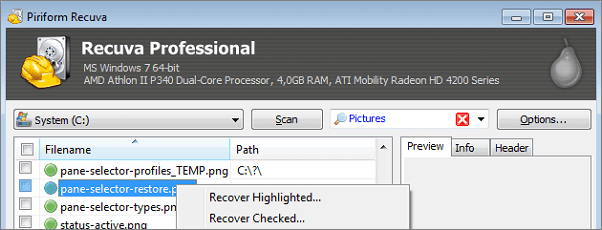
Das Gerät bietet professionelle Lösungen bei der Wiederherstellung von Datendateien, die möglicherweise gelöscht wurden. Dieser Recuva-Test befasst sich mit den verschiedenen Funktionen und Attributen dieses hilfreichen Tools. Die Bewertung erklärt auch, wie das Tool funktioniert und warum es als eines der besten Datenwiederherstellungstools gilt.
Die Hauptfunktionen von Recuva
Recuva kann jede Datei von jedem wiederbeschreibbaren Speichermedium wiederherstellen. Es kann Dokumente, Bilder, Musik und Videos wiederherstellen. Es funktioniert auf Geräten, einschließlich SD-Karten, externen Festplatten und USB-Sticks. Das Tool unterstützt auch die Wiederherstellung von virtuellen Festplatten. Es gibt zwei Versionen des Tools; Die Professional-Version kann auf Integritätsfestplatten arbeiten.
Darüber hinaus kann dieses Tool Tiefenscans durchführen, was effektiver ist als normales Scannen. Das Tiefenscannen dauert länger, aber die Ergebnisse sind besser als beim normalen Scannen. Eine als Recuva-Militärstandardlöschung bekannte Technologie erleichtert das dauerhafte Löschen von Dateien. Dies ist hilfreich, wenn eine Person eine Datei so löschen möchte, dass sie niemals wiederhergestellt werden kann. Die Portabilität dieses Tools ist hervorragend, da es von einem USB-Stick gebootet werden kann, um Dateien wiederherzustellen, ohne Gefahr zu laufen, sie zu verlieren. Infolgedessen werden die Chancen, dass die vorhandenen Dateien durch die Installation dieses Tools überschrieben werden, eliminiert. Mehrere faszinierende Funktionen machen dieses Tool zum effektivsten Dateiwiederherstellungstool. Die Merkmale sind:
- Dateiwiederherstellung: Recuva ist ein Tool zur Wiederherstellung von Supper-Dateien, mit dem Sie Fotos, Musik, Videos, E-Mails, Dokumente und alle anderen Dateien wiederherstellen können, die entweder durch beschädigte oder kürzlich gelöschte Laufwerke verloren gegangen sind. Darüber hinaus kann Recuva verlorene Dateien von Speicherkarten, USB-Sticks und externen Festplatten abrufen.
- Tiefenscannen: Recuva ist besser mit einem Tiefenscanmodus ausgestattet, der alle schwer zu findenden Dateien aufbereitet. Dies gibt Ihnen eine einfache Zeit mit weniger Stress bei der Suche nach längst vergangenen Dateien.
- Sicheres Löschen: Manchmal kann es fatal sein, Ihr Dokument im Papierkorb zu lassen, wenn es in die falschen Hände gerät. Um dies zu minimieren, löscht Recuva alle Dateien, die Sie endgültig löschen möchten, mithilfe von Industrie- und Militärstandardtechniken.
- Portabilität: Recuva ist eine leichte Software mit einer Kapazität von 1,5 MB und kann die Wiederherstellung aller Dateien nach Belieben ermöglichen.
- Unterstützung virtueller Festplatten – Recuva unterstützt die Erstellung und Wiederherstellung aller Daten von Ihrer virtuellen Festplatte.
Eine Tabelle mit verschiedenen Indikatoren von Recuva
Hier listen wir die Vor- und Nachteile von Recuva auf. Sie können es als Referenz nehmen.
Vorteile:
- 1. Die kostenlose Version bietet unbegrenzte Wiederherstellungszeit, ohne dass Ihnen etwas berechnet wird.
- 2. Die Ergebnisse werden gefiltert.
- 3. Es gibt eine portable Version
- 4. Kann das sichere Löschen durchführen
- 5. Die Schnittstelle ist benutzerfreundlich
Nachteile:
- 1. Es gibt andere kostenpflichtige Alternativen, die eine zuverlässigere Wiederherstellung als dieses Tool bieten
- 2. Die kostenlose Version hat keinen offiziellen Support
- 3. Kann nur unter Windows verwendet werden
Hier erstellen wir eine Tabelle, die alle Aspekte von Recuva zeigt. Es ist klar und Sie können sehen, ob Recuva Ihren Wiederherstellungsanforderungen entspricht.
| Indikatoren | Merkmale |
| Pläne und Preise | Es gibt sie in kostenlosen und professionellen Versionen. Die Professional-Version hat erweiterte Funktionen als die kostenlose Version. Die Kosten für die professionelle Version betragen 19,95 $ |
| Leistung und Effizienz | Das Tool hat im Vergleich zu anderen ähnlichen Tools ein höheres Leistungs- und Effizienzniveau. Aber ein paar Verbesserungen können es noch besser machen. |
| Die Unterstützung | Offizieller Support wird nur den Benutzern der Professional-Version gewährt. |
| Sicherheit | Es verfügt über Sicherheitsfunktionen, die Dateien auf jedem Gerät schützen. |
Die Vorteile von Recuva überwiegen gegenüber seinen Nachteilen, was es zu einem Wettbewerbsvorteil im Vergleich zu anderen Möglichkeiten der Datenwiederherstellung macht. Um dieses Tool nutzen zu können, finden Sie unten eine Übersicht über die Kosten, die für die Verwendung von Recuva erforderlich sind.
Recuva-Preise und -Pläne
Recuva gibt es in zwei Versionen, kostenlos und professionell. Die professionelle Version kostet 19,95 $ pro Jahr, während die kostenlose Version keine Zahlung erfordert. Der Hauptunterschied zwischen den beiden Versionen besteht darin, dass es in der Professional-Version mehr Funktionen gibt. Die einzige Funktion, die die beiden Versionen gemeinsam haben, ist, dass sie beide eine erweiterte Dateiwiederherstellung durchführen können.

Die Professional-Version bietet jedoch Premium-Support, automatische Updates und Unterstützung für virtuelle Festplatten. Es gibt gewerbliche Kunden, die dieses Tool in ihrem Unternehmen einsetzen. Solche Kunden erhalten weitere Optionen zum Kauf von CCleaner Cloud und CCleaner Business. Die Hauptkunden für dieses Tool zur Wiederherstellung von Tools sind jedoch Privatanwender.
So installieren Sie Recuva
Die Installation dieses Dateiwiederherstellungstools erfordert eine Reihe von Schritten. Die Designer des Tools haben versucht, den Installationsprozess so weit wie möglich zu vereinfachen. Der Grund dafür ist, dass fast jeder das Programm problemlos erwerben und installieren kann.
Schritt 1. Besuchen Sie die offizielle Website und gehen Sie die angebotenen Optionen durch. Die Auswahl erfolgt hauptsächlich zwischen der kostenlosen und der professionellen Version. Um die Professional-Version zu erhalten, muss die jährliche Abonnementgebühr bezahlt werden.
Schritt 2. Wählen Sie die bevorzugte Version aus und klicken Sie auf das Download-Symbol. Durch Klicken auf dieses Symbol wird der Downloadvorgang gestartet, der einige Sekunden dauert. Man muss sicherstellen, dass sie Windows verwenden, da dieses Tool nur mit dieser Art von Betriebssystem kompatibel ist.
Schritt 3. Installieren Sie es auf Ihrem Gerät. Es gibt ein Installationssymbol, mit dem die Anwendung automatisch installiert und zu einer der Anwendungen auf dem Gerät wird, wenn Sie darauf klicken.
So verwenden Sie Recuva
Zu wissen, wie Recuva verwendet wird, ist von entscheidender Bedeutung, da es Zeit sparen und die Wiederherstellung von Dateien vereinfachen kann. Sie können die unten aufgeführten Schritte ausführen, um zu erfahren, wie Sie Recuva verwenden.
Schritt 1. Öffnen Sie Recuva und klicken Sie auf „Weiter“.
Schritt 2. Wählen Sie die spezifische Datei aus, die wiederhergestellt werden soll. Sie können auch die Option „Alle Dateien“ auswählen und dann auf „Weiter“ klicken. Wählen Sie dann aus, wo die gelöschten Dateien ursprünglich aufbewahrt wurden. Klicken Sie nach Auswahl des ursprünglichen Speicherorts auf „Weiter“.

Schritt 3. Klicken Sie auf „Start“, wodurch die Software den Scanvorgang startet, um die gelöschten Dateien wiederherzustellen. Auf der Hauptoberfläche kann man das genaue Laufwerk auswählen, das nach gelöschten Dateien durchsucht werden soll. Klicken Sie dann auf „Weiter“. Außerdem enthalten die Dateien, nachdem sie wiederhergestellt wurden, normalerweise viele Junk-Dateien, die nicht nützlich sind.

Schritt 4. Sie können die Dateien trennen, indem Sie ihre Kontrollkästchen markieren und dann auf „Wiederherstellen“ klicken. Es ist ratsam, auszuwählen, wo die wiederhergestellten Dateien abgelegt werden sollen. Man kann ein Laufwerk auswählen, das sich von dem unterscheidet, das nach Dateien durchsucht wird.

Fazit
Recuva verfügt über verschiedene Funktionen und Attribute, die es als eines der effizientesten Tools zur Dateiwiederherstellung ansehen. Es ist in zwei Versionen erhältlich (kostenlos und professionell), die den Benutzern die Möglichkeit geben, je nach Bedarf die von ihnen bevorzugte zu verwenden. Das Tool verfügt über erweiterte Funktionen wie das sichere Löschen von Dateien und ein hohes Maß an Portabilität.
Benutzer können auch Tiefenscans genießen, die gründlicher sind als gewöhnliche Scans. Die meisten erweiterten Funktionen sind in der Professional-Version verfügbar. Dem Nutzer der kostenlosen Version bleiben einige Attribute des Tools verwehrt. Die Installation und Verwendung dieses Tools erfordert keine professionellen Kenntnisse. Fast jeder kann dieses Dateiwiederherstellungstool installieren und verwenden. Daher ist Recuva ein hilfreiches und nützliches Tool zum Wiederherstellen gelöschter Dateien. Aber es braucht einige Verbesserungen, um es effektiver zu machen.
Neben Recuva ist auch EaseUS Data Recovery Wizard eine gute Datenwiederherstellungssoftware. easeUS ist auch eine anfängerfreundliche Software mit einfach zu bedienender Oberfläche und schneller und genauer Datenwiederherstellung. Sie können den EaseUS Data Recovery Wizard ausprobieren, um Ihre Daten wiederherzustellen.
Häufig gestellte Fragen zu Recuva
Jeder, der plant, Recuva zu verwenden, sollte die folgenden Fragen und Antworten durchgehen. Sie bieten mehr Einblick in das Programm und wie es hilfreich sein kann.
1. Ist Recuva sicher?
Ja, es wurde von Fachleuten getestet, bevor es auf den Markt gebracht wurde. Es bietet auch eine hohe Portabilität, die Dateien auf jedem Gerät schützt.
2. Ist Recuva vertrauenswürdig?
Ja, es ist vertrauenswürdig, da die meisten Benutzer bestätigt haben, dass sie ihre Dateien effektiv wiederherstellen konnten.
3. Wie viele Daten kann Recuva wiederherstellen?
Es kann riesige Datenmengen wiederherstellen, unabhängig davon, ob es sich um Dokumente oder Bilder handelt. Aber es ist ideal für relativ kleinere Mengen.
4. Kann Recuva Dateien dauerhaft löschen?
Ja, die Professional-Version verfügt über die sichere Löschoption, die militärtauglich ist und Benutzern dabei helfen kann, Dateien mit vertraulichen Informationen dauerhaft zu löschen.
5. Funktioniert Recuva auf SDD?
Ja, es funktioniert auf SSD, vorausgesetzt, man befolgt die notwendigen Schritte beim Wiederherstellen der Dateien.
War diese Seite hilfreich?
-
Maria ist begeistert über fast allen IT-Themen. Ihr Fokus liegt auf der Datenrettung, der Festplattenverwaltung, Backup & Wiederherstellen und den Multimedien. Diese Artikel umfassen die professionellen Testberichte und Lösungen. …

20+
Jahre Erfahrung

160+
Länder und Regionen

72 Millionen+
Downloads

4.7 +
Trustpilot Bewertung
TOP 2 in Recovery-Tools
"Easeus Data Recovery Wizard kann die letzte Möglichkeit sein, gelöschte Daten wiederherzustellen und ist dabei sogar kostenlos."

EaseUS Data Recovery Wizard
Leistungsstarke Datenrettungssoftware zur Wiederherstellung von Dateien in fast allen Datenverlustszenarien unter Windows und Mac.
100% Sauber
Top 10 Artikel
-
 Gelöschte Dateien wiederherstellen
Gelöschte Dateien wiederherstellen
-
 USB-Stick wiederherstellen
USB-Stick wiederherstellen
-
 SD-Karte reparieren
SD-Karte reparieren
-
 Papierkorb wiederherstellen
Papierkorb wiederherstellen
-
 Festplatte wiederherstellen
Festplatte wiederherstellen
-
 USB wird nicht erkannt
USB wird nicht erkannt
-
 RAW in NTFS umwandeln
RAW in NTFS umwandeln
-
 Gelöschte Fotos wiederherstellen
Gelöschte Fotos wiederherstellen
-
 Word-Dokument wiederherstellen
Word-Dokument wiederherstellen
-
 Excel-Dokument wiederherstellen
Excel-Dokument wiederherstellen
 May 21,2025
May 21,2025



